TA Triumph-Adler DC 2430 Benutzerhandbuch
Seite 256
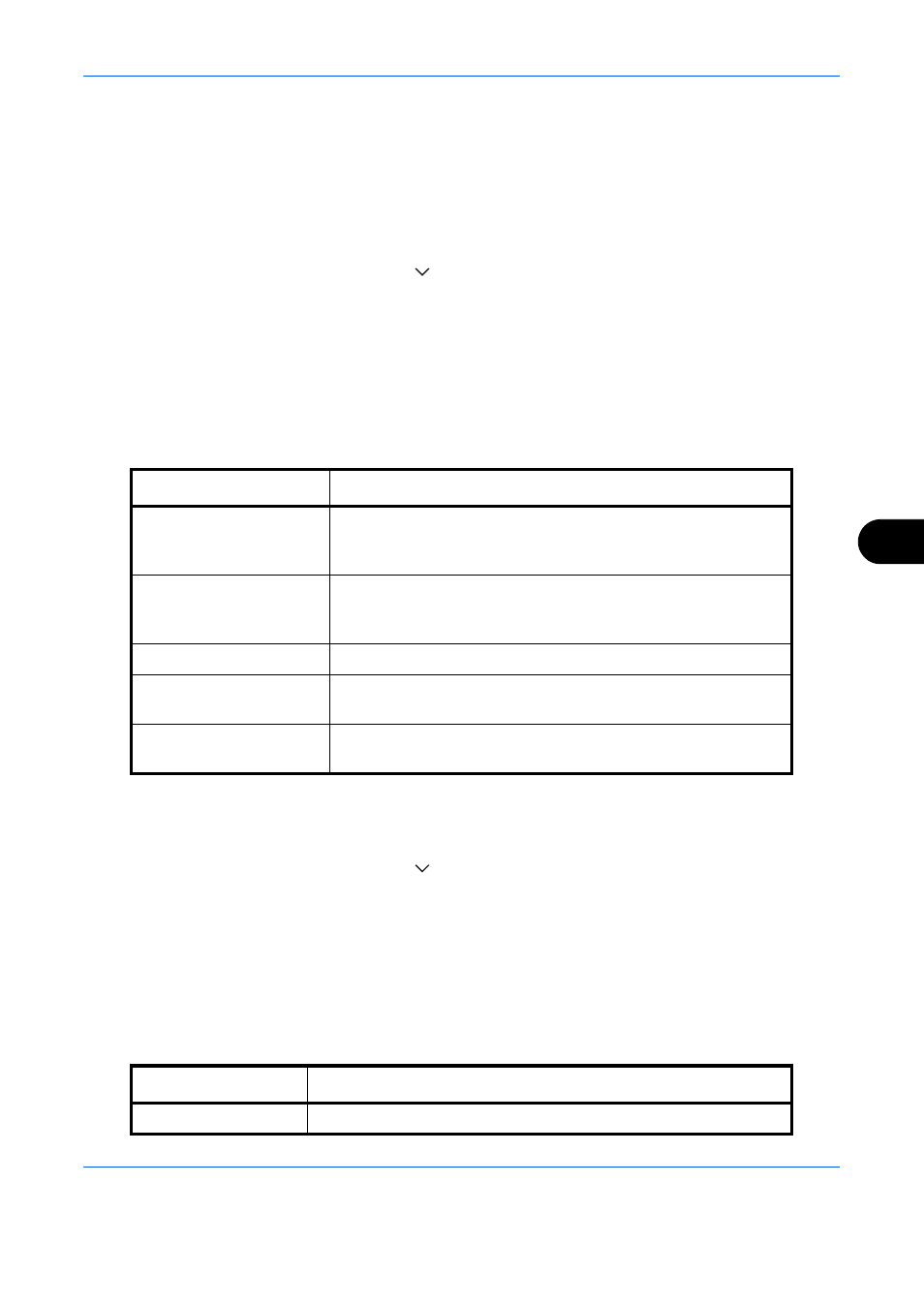
Systemmenü
8-17
8
Scanauflösung
Wählen Sie die Standardauflösung für das Scannen. Die verfügbaren Einstellungen lauten 600x600dpi,
400x400dpi Ultrafein, 300x300dpi, 200x400dpi Superfein, 200x200dpi Fein, 200x100dpi Normal.
Wählen Sie die Standardauflösung wie nachstehend erklärt.
1
Drücken Sie die Taste Systemmenü.
2
Tippen Sie auf [Allgemeine Einstellungen], [ ], [Weiter] in Funktionsstandardwerte und [Ändern] in
Scanauflösung
.
3
Wählen Sie die Standardauflösung.
4
Tippen Sie auf [OK].
Farbauswahl
Wählen Sie die Standardeinstellung für das Scannen von farbigen Dokumenten. Die verfügbaren
Grundeinstellungen werden nachstehend angezeigt.
Wählen Sie die Farbeinstellung wie nachstehend erklärt.
1
Drücken Sie die Taste Systemmenü.
2
Tippen Sie auf [Allgemeine Einstellungen], [ ], [Weiter] in Funktionsstandardwerte und [Ändern] in
Farbauswahl
.
3
Wählen Sie die Standardeinstellung für das Scannen von Farben.
4
Tippen Sie auf [OK].
Dateiformat
Wählen Sie das Standard-Dateiformat für das Versenden von eingescannten Originalen. Die verfügbaren
Grundeinstellungen werden nachstehend angezeigt.
Farbmodus
Beschreibung
Auto.Farbe (Farbe/
Graustufen)
Unterscheidet automatisch zwischen farbigen und schwarz/weiß
Vorlagen. Farbige Dokumente werden farbig gescannt, schwarz/
weiße Dokumente werden in Graustufen gescannt.
Auto.Farbe (Farbe &
S / W)
Unterscheidet automatisch zwischen farbigen und schwarz/weiß
Vorlagen. Farbige Dokumente werden farbig gescannt, schwarz/
weiße Dokumente werden in Schwarz/weiß gescannt.
Vollfarbe
Dokument wird farbig eingescannt.
Graustufen
Das Dokument wird für eine glattere und feinere Darstellung in
Graustufen eingescannt.
Schwarz/weiß
Das Dokument wird in schwarz/weiß eingescannt. Die Datei ist in
diesem Fall kleiner als bei Vollfarbe oder Graustufen.
Menüpunkt
Beschreibung
Dateien im PDF-Format versenden.